* Šī ziņa ir daļa no iPhone dzīveDienas padoma informatīvais izdevums. Pierakstīties. *
Daudzas straumēšanas lietotnes ļauj cilvēkiem lejupielādēt filmas un TV šovu sērijas, lai tos skatītu bezsaistē. Šī ērtā opcija ļauj nesteidzīgi skatīties savus iecienītākos videoklipus, vienlaikus saglabājot mobilos datus. Tomēr, kad esat noskatījies šos videoklipus, iespējams, vēlēsities tos noņemt, lai tie neaizņemtu nevajadzīgu vietu. Mēs apskatīsim, kā dzēst videoklipus no sava iPhone, lai atbrīvotu vietu krātuvē.
Saistīts: 6 vienkārši veidi, kā pārsūtīt fotoattēlus no iPhone uz datoru vai Mac
Kāpēc jums patiks šis padoms
- Atbrīvojiet ierīces krātuvi, dzēšot videoklipus, kas tika lejupielādēti no straumēšanas lietotnēm.
- Noņemiet skatītos videoklipus, lai notīrītu jucekli un atvieglotu tikko lejupielādēto filmu atrašanu.
Optimizējiet iPhone krātuvi, dzēšot videoklipus
Lai iegūtu vairāk padomu par iPhone krātuves pārvaldību, reģistrējieties mūsu bezmaksas pakalpojumam Dienas padoms informatīvais izdevums. Tālāk ir norādīts, kā atbrīvot vietu savā iPhone tālrunī, noņemot lejupielādētos videoklipus.
- Atveriet Iestatījumu lietotne.
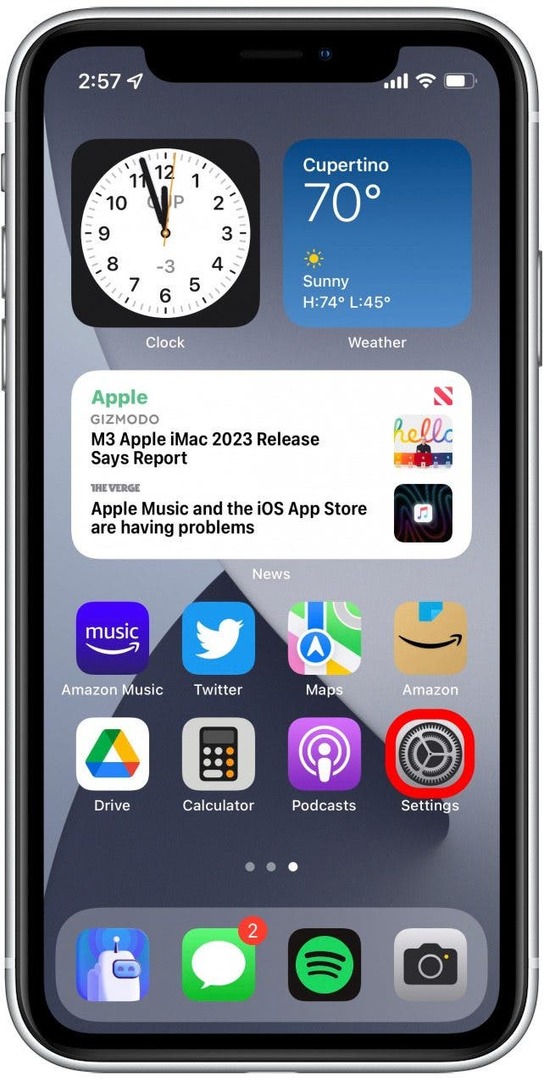
- Krāns Ģenerālis.
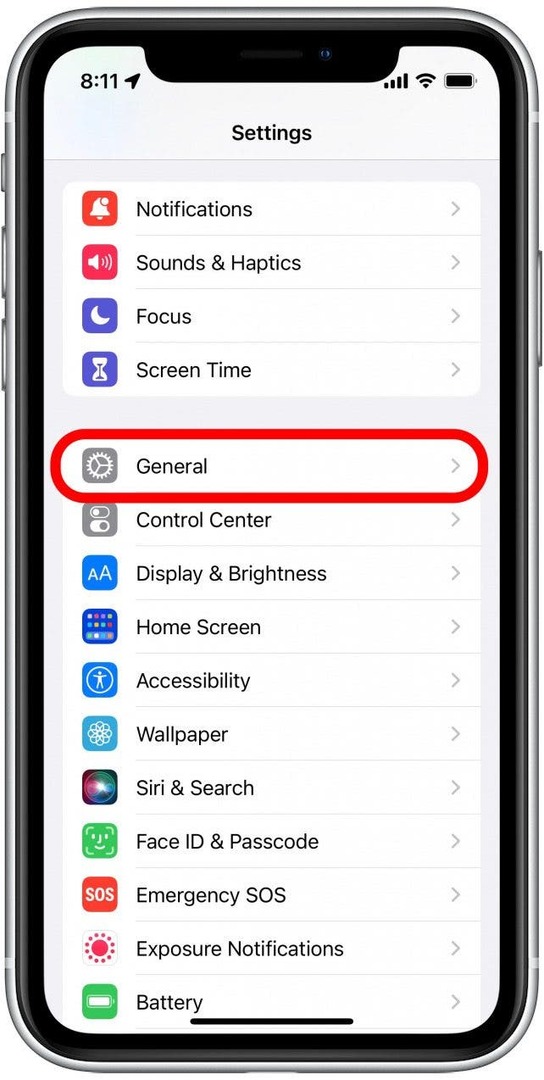
- Krāns iPhone krātuve. Tas var aizņemt dažas sekundes, līdz tiek aprēķināta jūsu izmantotā krātuve.
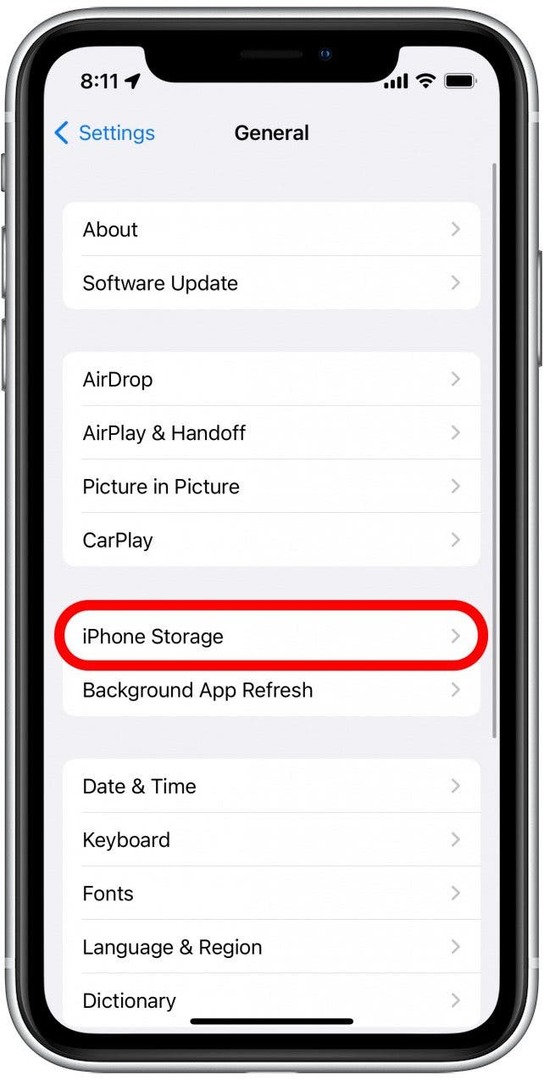
- Krāns Pārskatiet lejupielādētos videoklipus. (Ja šī opcija neparādās, tas nozīmē, ka jums nav neviena lejupielādēta videoklipa, ko noņemt.)
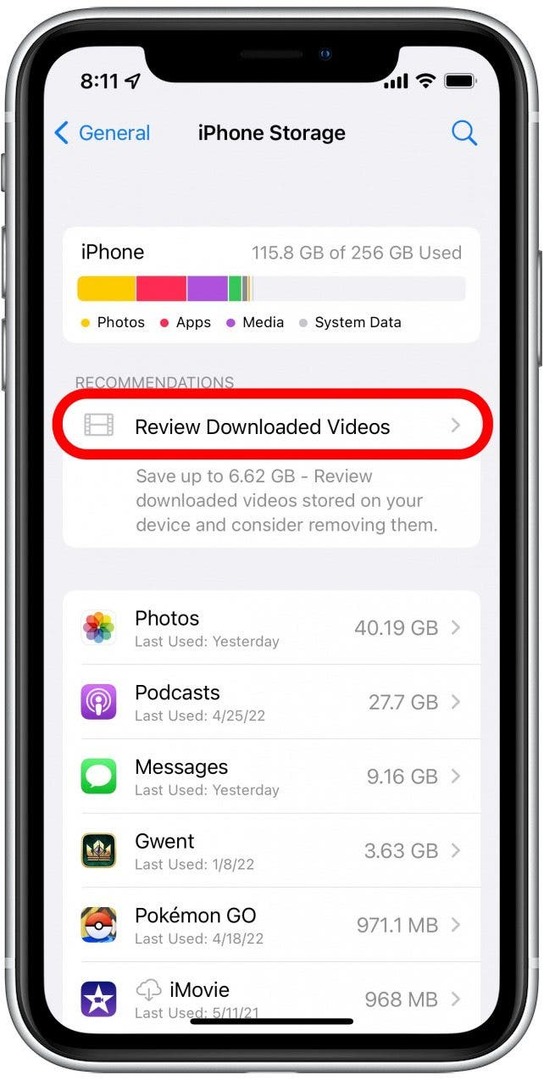
- Tagad redzēsit lejupielādēto videoklipu sarakstu, kā arī lietotnes, no kurām tos lejupielādējāt. Krāns Rediģēt.
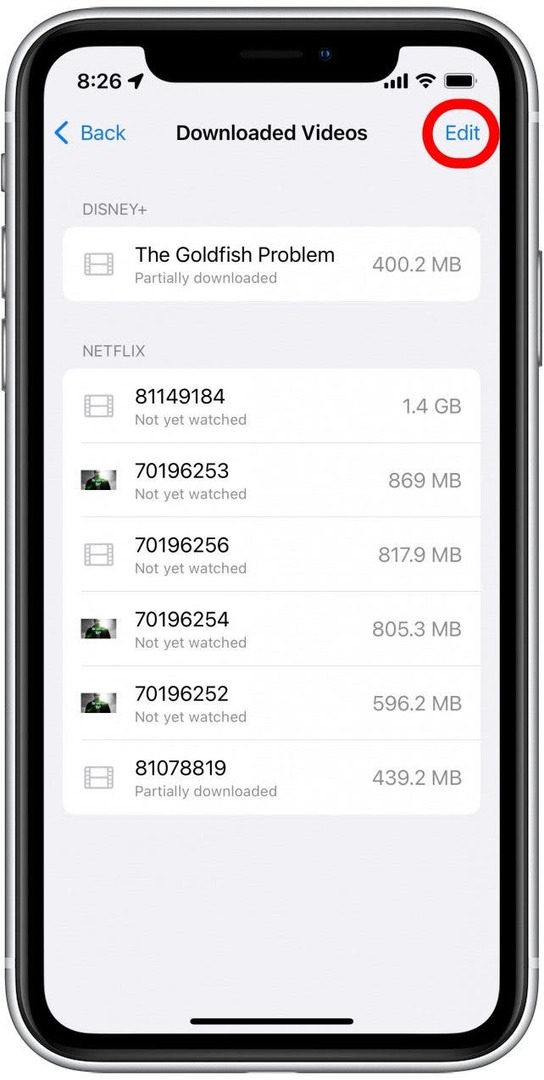
- Pieskarieties mīnusa ikona blakus videoklipam, kuru vēlaties dzēst.
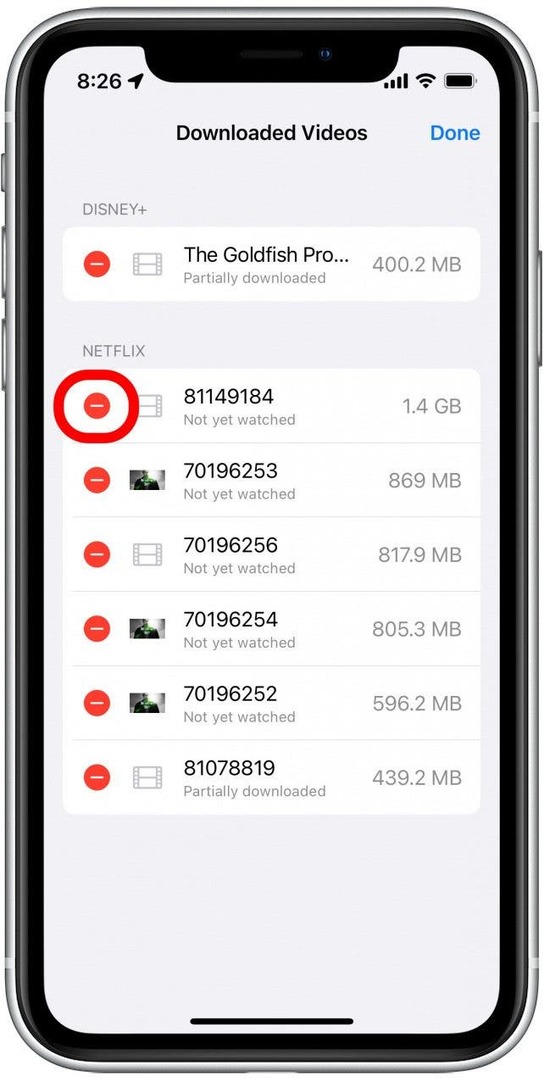
- Krāns Dzēst. Videoklips tiks izdzēsts no jūsu ierīces.
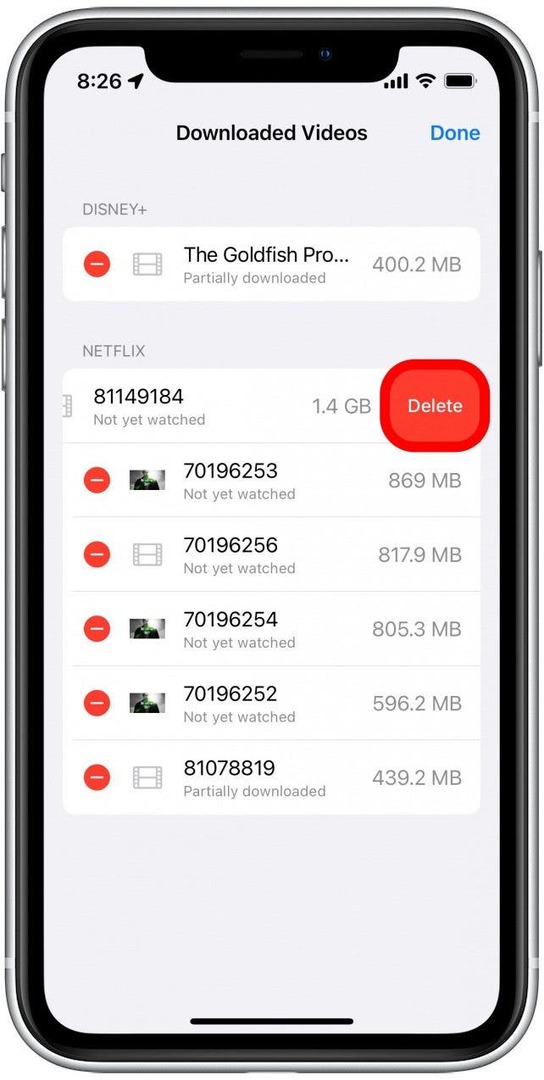
- Krāns Gatavs kad esat pabeidzis dzēst videoklipus, kurus vairs nevēlaties savā ierīcē.
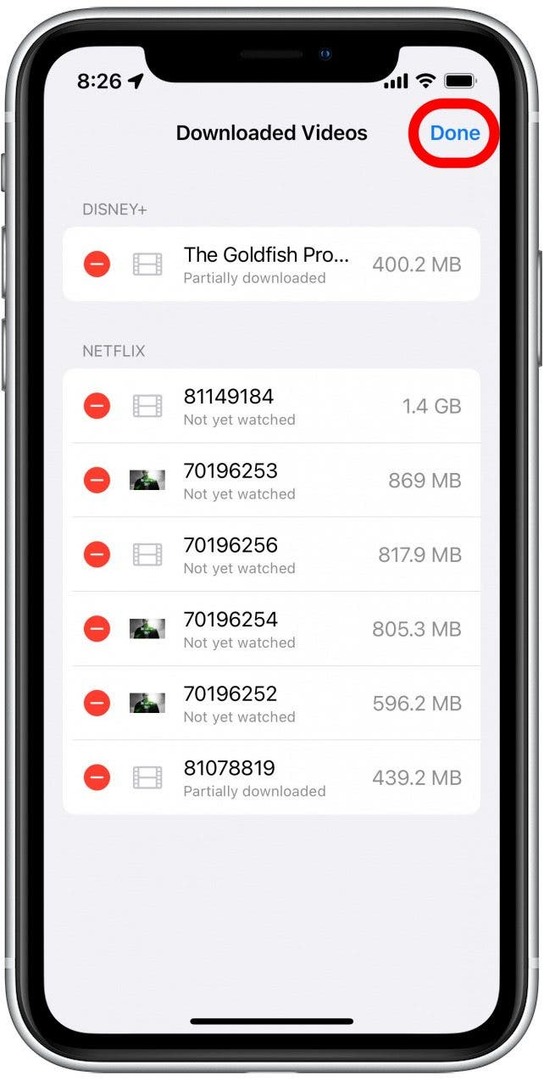
Kad būsiet noņēmis nevēlamos videoklipus, iespējams, pamanīsit ievērojamu iPhone krātuves pieaugumu, jo daudzas filmas un TV pārraides var aizņemt vairākus gigabaitus datu. Atbrīvojot šo vērtīgo vietu, varat ierīcē saglabāt vairāk fotoattēlu, lietotņu un cita satura.
Sīkāka informācija par autoru

Sīkāka informācija par autoru
Rets Intriago ir kaislīgs rakstnieks un Apple entuziasts. Kad viņš neveido iPhone Life rakstus, viņš labprātāk pavada savu brīvo laiku spēlējot ar draugiem, skatoties anime ar sievu vai spēlējoties ar saviem trim kaķiem.